Как оплатить с телефона картой сбербанка интернет
Обновлено: 05.05.2024
Сбербанк – крупнейший банк России, услугами которого пользуются миллионы клиентов. Людям на карточку приходит зарплата, стипендия и прочие выплаты. Кроме того, картой можно обзавестись даже в том случае, если на Сбербанк не будут производиться автоматические пополнения.
Что такое мобильный банк и как его подключить
Сейчас намного проще осуществлять управление банковскими услугами, чем 10-15 лет назад. Картой можно расплатиться практически в любом магазине, а актуальное состояние баланса высвечивается прямо на экране смартфона. Но для того чтобы быть в курсе транзакций Sberbank, нужно подключить так называемый «Мобильный банк». Этот сервис будет информировать клиента о списаниях и пополнениях, а также позволит расплатиться за интернет, ЖКХ и прочие услуги.
Мобильный банк работает на двух тарифах: эконом и полный. Первый является бесплатным и предлагает клиентам для управления счетом использовать мобильное приложение. Второй стоит 60 рублей в месяц и позволяет отслеживать транзакции через СМС.
Оплата интернета, ЖКХ и других услуг по SMS доступна только на тарифном плане «Полный».
Подключение сервиса производится несколькими способами. Но, как правило, мобильный банк уже включен в пакет услуг при оформлении карты. Тем не менее, в любой момент клиент может отказаться от использования сервиса. В таком случае придется заново активировать МБ.
- Найти ближайшее отделение Сбербанка.
- Посетить офис и обратиться к сотруднику, взяв с собой паспорт и карту.
- Оформить заявку на подключение сервиса.
- Подойти к банкомату Sberbank.
- Вставить карту и ввести PIN-код.
- Перейти в раздел «Мобильный банк», а затем – «Подключить карту».
- Выбрать необходимый тариф.
- Подтвердить действие.
- Позвонить на номер 900.
- Следуя голосовым подсказкам, связаться с сотрудником колл-центра.
- Пройти идентификацию по телефону.
- Выбрать подходящий тариф и попросить оператора активировать его.
- Перейти на сайт.
- Войти, используя логин и пароль, или зарегистрироваться с указанием данных карты.
- Открыть раздел с картами.
- Нажать на «Мобильный банк».
- Активировать услугу, выбрав нужный тариф.
- Загрузить приложение Сбербанка через Google Play или App Store.
- Авторизоваться в системе по номеру карты.
- Нажать на значок нужной карты.
- Выбрать пункт «Мобильный банк».
- Подключить сервис, указав необходимый тариф.
В любой момент клиент может отказаться от использования сервиса или перейти с одного тарифа на другой. Изменение параметров доступно в мобильном приложении, на сайте, в банкомате и по номеру службы поддержки.
Как оплатить интернет от Ростелеком через номер 900

Когда у клиента Sberbank подключен полный тариф мобильного банка, он может совершать платежи через короткий номер 900. Для начала рассмотрим самую популярную услугу для оплаты, а именно интернет. В качестве примера возьмем провайдера Ростелеком, который в России такой же популярный, как Сбербанк.
Для оплаты интернета нужно:
Как оплатить мобильный интернет через номер 900
Отличий в совершении платежа за услуги Ростелеком и мобильный интернет минимум. Операция выполняется следующим образом:
Такой алгоритм действует в случае, если требуется пополнить тот номер, который привязан к банковской карте. В ситуации, когда нужно оплатить другой телефон, в поле для текста следует ввести другую информацию: «ТЕЛ [номер, начиная с 9] [размер платежа].
Размер минимального пополнения через мобильный банк составляет 10 рублей, а максимального – 1500.
Особенности оплаты через мобильный банк
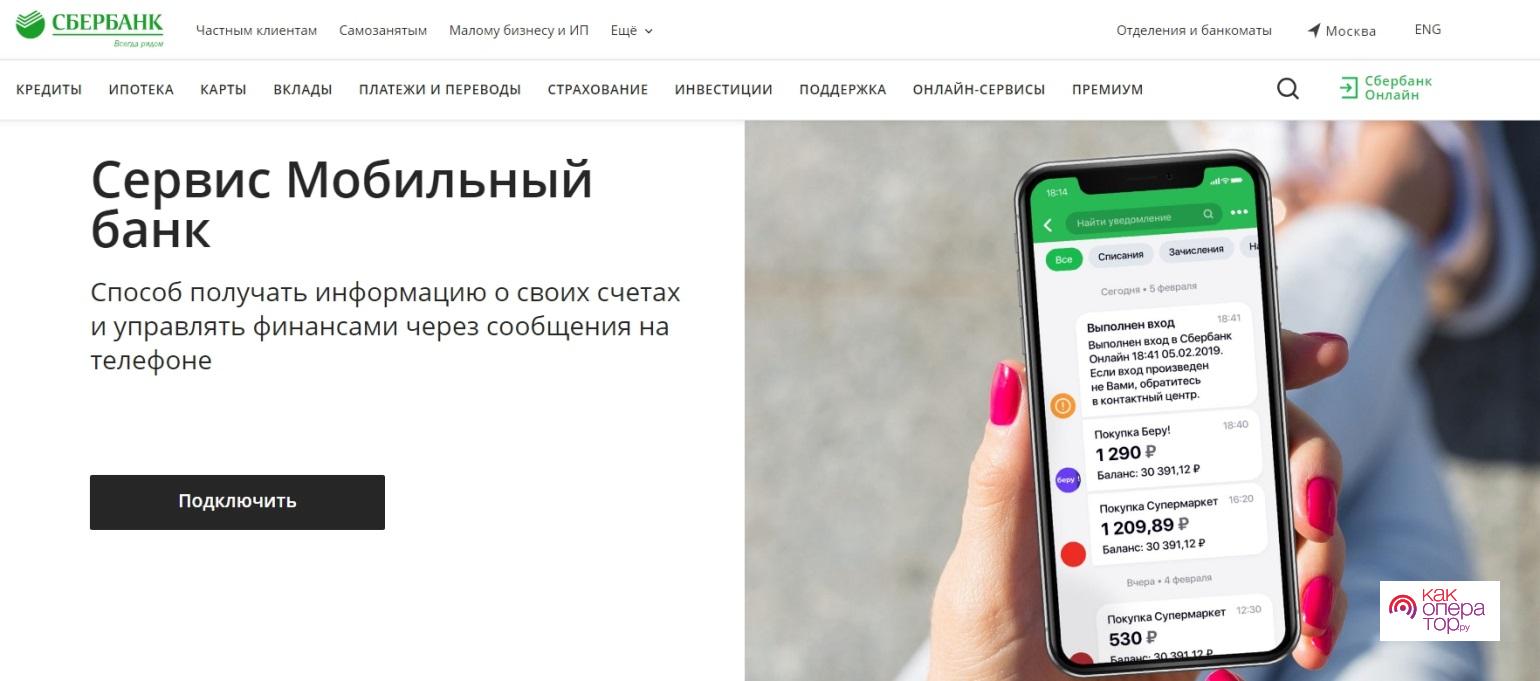
Оплата услуг при помощи мобильного банка имеет ряд особенностей, которые стоит закрепить для понимания работы сервиса:
Таким образом, работа мобильного банка вызывает у клиентов Sberbank немало нареканий. Серьезно сказывается ограничение суммы платежа, а также неудобство постоянного ввода параметров для оплаты.
Другие варианты оплаты через Сбербанк
Пополнять баланс телефона или интернет-провайдера через СМС на номер 900 не всегда удобно. К счастью, Сбербанк предлагает своим и другие способы оплаты. Многие из них окажутся удобнее, плюс ко всему не придется использовать сам МБ за 60 рублей в месяц.
Через банкомат можно платить не только с карты, но и наличными. А через приложение оплата осуществляется в том числе при помощи QR-кода, что значительно экономит время.
Оплачивать услуги в отделении Sberbank не рекомендуется. На это уйдет слишком много времени. Лучше прибегать к помощи терминалов или интернет-ресурсов компании.

Оплата услуг – интернета, ЖКХ, потребленной электроэнергии, кредитов и не только – сегодня может совершаться в течение нескольких минут. Для этого достаточно воспользоваться интернет-банкингом.
- Как оплатить интернет через Сбербанк?
- Как оплатить интернет через карту Сбербанка?
- Как оплатить интернет через Сбербанк-онлайн?
- Оплатить через интернет кредит Сбербанка
- Оплатить налоги через интернет Сбербанк
- Оплатить услуги через интернет Сбербанк
- Оплатить ЖКХ через интернет Сбербанк
- Оплатить квартплату через интернет Сбербанк
- Оплатить комуслуги через интернет Сбербанк
- Оплатить газ через интернет Сбербанк
- Оплатить квитанцию через интернет Сбербанк
- Оплатить свет через интернет Сбербанк
- Оплатить ипотеку Сбербанка через интернет
Оплата услуг – интернета, ЖКХ, потребленной электроэнергии, кредитов и не только – сегодня может совершаться в течение нескольких минут. Для этого достаточно воспользоваться интернет-банкингом.
Как оплатить интернет через Сбербанк?
Оплата услуг интернет-провайдеров через Сбербанк совершается одним из двух способов: наличными в банке (в кассах, посредством терминала), с помощью пластиковой карты (в меню терминала или банкомата, через «Мобильный банк», приложение, «Сбербанк Онлайн». Выберите меню «Платежи и переводы», найдите наименование провайдера (поиск ведется по названию организации) или выберите его из списка в разделе «Интернет». Укажите номер лицевого счёта или другие данные, которые потребует система (например, назначение платежа). Ряд провайдеров позволяет сформировать квитанцию с необходимыми реквизитами и полями в личном кабинете на сайте поставщика услуг.
Как оплатить интернет через карту Сбербанка?
Использовать карту Сбербанка для оплаты услуг провайдеров можно несколькими способами. Вы всегда сможете совершить платёж в ближайшем отделении банка, с помощью терминала, банкомата. Для этого выберите раздел «Платежи и переводы». Аналогичные действия нужно совершить при оплате через «Сбербанк Онлайн». Если вам необходимо оплатить услуги провайдера, не внесённого в список наиболее популярных, вам понадобятся следующие данные: наименование, ИНН и расчётный счёт организации. Далее в платежном документе указывается наименование банка организации-получателя средств, БИК и корреспондирующий счёт.
Как оплатить интернет через Сбербанк-онлайн?
С картой Сбербанка для оплаты интернета лучше всего воспользоваться интернет-банкингом. В разделе «Платежи и переводы» вам предложат «Популярные платежи в вашем регионе» – здесь вы найдёте наиболее распространённых провайдеров. Однако можно найти нужную организацию и по наименованию. Для «Ростелекома» система предложит меню с вариантами оплаты – выберите пункт с пометкой «интернет». Важный нюанс: после проведения платежа появится ссылка «Повторить», и в дальнейшем вы в любой момент сможете выполнить такой же платёж. Время зачисления средств на счета пользователей наиболее популярных провайдеров составляет порядка 30-60 секунд.
Оплатить через интернет кредит Сбербанка
Оплата кредита, взятого в Сбербанке, может совершаться с карты Сбербанка автоматически – для этого письменно оформите соответствующее поручение (выполняется один раз – до погашения кредита). Для равномерных погашений с карточки вы также можете выбрать «Автоплатёж» – это удобно, если сумма не меняется. Через интернет также осуществляются платежи с карточек других банков – в этом случае вам нужно перевести средства на ваш счёт, чтобы внести платёж или погасить кредит, взятый в Сбербанке. А вот погасить досрочно (как частично, так и полностью) кредит через интернет не получится – для этого необходимо соответствующее заявление, датированное днём погашения.
Оплатить налоги через интернет Сбербанк
«Сбербанк Онлайн» позволяет оплатить практически любые налоги, так как смог оформить договоренность с ФНС (Федеральной налоговой службой). Чтобы оплатить налоги, подключите (последовательно) «Мобильный банк» и «Сбербанк Онлайн». В личном кабинете найдите в разделе «Платежи и переводы» – «ГИБДД, налоги, пошлины». В нём будет несколько подпунктов – ГИБДД, ФНС, Служба судебных приставов, Пенсионные фонды и Фонды соцстрахования. Для оплаты вам понадобятся реквизиты из квитанции – её можно взять как в ФНС, так и в личном кабинете на сайте организации (nalog ru). В разделе ФНС выберите «Оплата налогов по индексу документа» (индекс содержит 15 либо 20 цифр). Вы всегда можете воспользоваться образцом заполнения документа (ссылка «Как заполнить поле?»). Подтверждать в контакт-центре квитанцию не нужно, если сумма не превышает 100 тыс., и необходимо при превышении суммы налога (до 500 тыс. руб.).
Оплатить услуги через интернет Сбербанк
На данный момент более 50 тыс. поставщиков услуг принимают оплату от Сбербанка России. Основные услуги, которые можно оплатить через интернет (в «Сбербанк Онлайн») – это сотовая связь, ЖКХ, интернет и ТВ, штрафы и налоги, а также погашение кредитов (не только самого Сбербанка, но и других финансовых организаций). Поиск можно вести по названию организации, ИНН, другим параметрам. Каждый успешный платёж можно сохранить в качестве шаблона, чтобы не вводить параметры каждый раз. Доступны автоплатежи (для регулярной оплаты или оплат по достижении минимального баланса), а оплата посредством выставления счёта организации, а также отложенные счета – в случае, если с оплатой можно повременить до определенного числа.
Оплатить ЖКХ через интернет Сбербанк
Оплата услуг ЖКХ (коммунальные платежи) выполняется в «Сбербанке Онлайн» с помощью ЕПД (единого платёжного документа). В услуги ЖКХ при этом не входят расходы на городскую телефонную связь и затраты на электроэнергию. Данные поступают в информационно-расчётные центры примерно десятого числа. Получить данные можно на сайте «Центра координации ГУИС». Чтобы оплатить услугу в интернет-банкинге Сбербанка, используйте номер лицевого счёта – он же применяется как логин при входе в систему ГУИС и указан в платёжном документе. За проведение платежа взимается комиссия.
Оплатить квартплату через интернет Сбербанк
Зайдя в личный кабинет, в разделе «Платежи и переводы» найдите раздел «ЖКХ и домашний телефон» (нижняя часть экрана), в нём – пункт «Квартплата». Наиболее популярные организации будут выведены сразу под строкой поиска, а если вы не видите нужной вам организации среди них – вы можете найти её, введя название или ИНН, или номер расчётного счёта. Укажите карту, с которой спишутся средства, и введите единый номер – все подробности выставленного организацией счёта по квартплате будут указаны на следующем экране, в том числе ИНН, счёт, БИК, корсчёт, размер задолженности. Вам также предложат ввести показания счётчиков водоснабжения и автоматически рассчитают сумму квартплаты.
Оплатить комуслуги через интернет Сбербанк
Коммунальные услуги оплачиваются через Сбербанк-Онлайн в несколько шагов. Вам предложат найти организацию удобным способом (через наименование, ИНН, из предложенного списка), указать данные счётчиков, а затем автоматически рассчитают итоговую сумму комуслуг. После этого необходимо подтвердить платеж с помощью sms (на это у вас будет 300 секунд с момента запроса). Сумма комуслуг выводится без учёта комиссии. А вот одноразовым паролем, полученным в банкомате, оплату комуслуг лучше не подтверждать – максимальный размер суммы оплаты (в один платёж) составит не более 3 тысяч руб.
Оплатить газ через интернет Сбербанк
Для оплаты выберите раздел услуг ЖКХ, затем – оплату газоснабжения. Укажите организацию (например, Газпром Межрегионгаз Оренбург). В поле для ввода абонентского номера укажите цифры под штрих-кодом (собственно номер лицевого счёта, 10 цифр) и без пробела, подряд, ещё две цифры – код организации (например, 32) – они также указываются в платёжном документе. После этого вам достаточно сверить период оплаты и актуальный показатель на счётчике, а итоговая сумма будет рассчитана автоматически. Поиск поставщика можно вести как по наименованию, так и по реквизитам или квитанции.
Оплатить квитанцию через интернет Сбербанк
Оплатить свет через интернет Сбербанк
Платеж за потребленную электроэнергию относится к обязательным ежемесячным. Чтобы его совершить через Сбербанк Онлайн, выберите в разделе услуг соответствующего поставщика. Затем вам предложат указать тип счётчика (1-, 2-, 3-тарифный), и ваш лицевой счёт. Остальные реквизиты (ИНН, БИК, корсчёт), а также наличие или отсутствие задолженности будут взяты из базы данных автоматически. Указывается также месяц оплаты и показания счетчика («Стало»). Количество потребленной энергии и сумма рассчитываются без участия пользователя. После в истории платежей напротив строки оплаченного счёта появятся ссылки для создания шаблона либо повторения платежа.
Оплатить ипотеку Сбербанка через интернет
Оплата ипотечного кредита в Сбербанке Онлайн организуется так же, как и любого другого кредита. В строке «Кредит» нужно выбрать наименование оплачиваемого кредита, в строке «Карта списания» – соответствующую карту. Важный момент: вы сможете оплатить только с вашей карты Сбербанка. Сумма автоматически подставляется системой, однако пользователь может её редактировать (выставить удобную для себя сумму). Ниже вы увидите несколько строк – данные по основному долгу и процента, по штрафам и пеням, по размеру просроченных процентов. В «Итого» вы увидите рекомендованный размер платежа. Можно создать автоматический платеж по ипотеке (регулярное списание с карточки).

Для владельцев пластиковых карт Сбербанка любого типа нет необходимости стоять в очередях, тратить время и здоровье на то, чтобы оплатить услуги интернет-связи, телевидения, внести средства по кредиту или выполнить другие платежи – как разовые, так и периодические.
- Как оплатить через карту Сбербанка?
- Оплатить картой Сбербанка через интернет
- Оплатить интернет через карту Сбербанка
- Оплатить мобильный телефон через карту Сбербанка
- Как оплатить кредит через карту Сбербанка
- Как оплатить МТС через карту Сбербанка?
- Как оплатить Мегафон через карту Сбербанка?
- Как оплатить сотовый через карту Сбербанка?
Для владельцев пластиковых карт Сбербанка любого типа нет необходимости стоять в очередях, тратить время и здоровье на то, чтобы оплатить услуги интернет-связи, телевидения, внести средства по кредиту или выполнить другие платежи – как разовые, так и периодические.
Как оплатить через карту Сбербанка?
Совершение любых платежей посредством пластиковой карты Сбербанка возможно несколькими способами. Вам доступны банкоматы (с функцией выдачи наличных) и платёжные терминалы (те же функции, но без выдачи средств), онлайн-банкинг («Сбербанк онлайн»), мобильные приложения и мобильный банк (sms-сервис). Выбирайте любой наиболее доступный – и пользуйтесь его преимуществами. Важный нюанс: оплата интернет-покупок картой начального уровня (а это – MasterCard Maestro, Visa Electron) невозможна, однако именно их оформляет банк в качестве Социальных, Студенческих и для выпуска зарплатных карт.
Оплатить картой Сбербанка через интернет
Чтобы оплачивать картой этого банка через интернет, вам необходимо соблюдать последовательность: сначала подключить «Мобильный банк», а затем – зарегистрироваться на сайте «Сбербанк Онлайн» или получить готовые данные для входа (пару логин-пароль) в любом терминале либо банкомате.
Оплатить интернет через карту Сбербанка
Услуги интернет-связи с помощью карты Сбербанка оплачиваются моментально. Для этого нужно выбрать способ (посредством банкомата, платежного терминала, в кассе банка, используя «Мобильный банк» (для управления операциями используются SMS и USSD-запросы), или же «Сбербанк Онлайн». При использовании онлайн-сервиса для подтверждения каждой транзакции применяется одноразовый пароль. Для пользователей интернет-сервиса этого банка доступна услуга «Автоплатёж», позволяющая регулярно оплачивать счета компаний-провайдеров в автоматическом режиме. Процент за совершение платежа выше при обращении в отделение банка к кассиру-операционисту, поэтому на оплате интернета другими способами можно немного сэкономить.
Оплатить мобильный телефон через карту Сбербанка
Как оплатить кредит через карту Сбербанка
Выплаты как при равномерных платежах, так и при уменьшающихся (дифференцированных) производятся любым удобным способом – через Сбербанк Онлайн, «Мобильный банк», в терминалах и банкоматах. Даже при оплате через терминал можно проверить правильность совершения операции. Для этого сверьте ФИО, данные договора, размер платежа на день совершения операции. Сумму перевода можно округлить – до 10, 100 либо 1000 руб. Сдачи вы не получите, однако переплата пойдёт на следующий период. Важный нюанс: вы сможете указать, произвести ли перевод сразу, либо показать, как распределится сумма (на уплату процента и на погашение основной задолженности). В «Мобильном банке» наберите sms со словом «кредит» и 20-значным номером счёта ссуды, а затем сумму платежа и последние 4 цифры номера вашей карты, с которой производится списание средств. Важно: способ работает для кредитов с дифференцированным типом платежей, и доступен, если счёт карты и ссудный оформлены в одном и том же подразделении.
Как оплатить МТС через карту Сбербанка?
Как оплатить Мегафон через карту Сбербанка?
Как оплатить сотовый через карту Сбербанка?
Способов оплаты услуг операторов сотовой связи с помощью карт Сбербанка несколько: это платеж в банкоматах и терминалах (без комиссии), с помощью «Сбербанк Онлайн» (через интернет, логин и пароль можно взять в терминале или банкомате, либо зарегистрироваться самостоятельно), посредством установленного приложения, с помощью «Мобильного банка» – для этого понадобится буквально 1 или 2 sms (не более 10 операций за 24 часа с первого платежа). Будьте внимательны: минимальный размер платежа – 10 руб., максимальный – 3000. При оплате через онлайн-сервис можно сформировать шаблон и использовать его для совершения автоплатежей с мгновенными оплатой и зачислением средств.

«Сбербанк Онлайн» стал основным универсальным сервисом для осуществления операций со счетами, оформлением продуктов банка и оплаты услуг в любой точке планеты при наличии Интернет-соединения. Для того чтобы выход в сеть был всегда, необходимо вовремя платить за услугу. С помощью интернет-банкинга оплата производится в течение нескольких минут.
Личный кабинет Сбер ОнЛайн
Удаленная оплата может осуществляться с компьютера, ноутбука через обновленные браузеры или с помощью современного мобильного телефона с sim-картой отечественного оператора связи. Не стоит забывать, что качество связи и скорость занимают важное место в удаленном обслуживании.
Для создания личного кабинета потребуется оформление банковской карты. Если человек уже является клиентом Сбербанка, остаётся авторизоваться в личном кабинете на официальном сайте. Такой функционал позволит сэкономить время. Больше не потребуется стоять в очередях, платить комиссии. Для ещё большого удобства разработано мобильное приложение, которое есть в бесплатном доступе на площадках GooglePlay, AppStore и AppGallery.

Мобильное приложение Сбер ОнЛайн
Банк предлагает клиентам установить на свои смартфоны бесплатное приложение «Сбербанк Онлайн». Условием для пользования программой является нахождение человека в зоне действия беспроводных сетей 3G, 4G ил 5G.
Не рекомендуются пользоваться данным приложением с помощью бесплатных подключений к Wi-Fi, которые доступны во всех развлекательных комплексах, общественных местах. Эти сети не дают полную гарантию безопасности Интернет-соединения или конфиденциальности банковских данных.
Пошаговая инструкция оплаты Интернета
После успешного открытия главной страницы онлайн-банка выбирайте раздел «Платежи и переводы». Затем в пункте оплаты покупок и услуг находится регион проживания. Через функцию «Интернет и ТВ» нажимайте раздел, посвященный всемирной паутине. В конце остаётся выбрать поставщика услуги. Потребуется ввести номер лицевого счета, поэтому необходимо заранее подготовить данную информацию.
Индивидуальный счет в некоторых случаях совпадает с номером договора на подключение интернета.
Когда данные будут внесены, жмите по кнопке Продолжить , указывайте размер абонентской платы. Эта сумма устанавливается в соответствии с тарифами, которые можно уточнить на сайте провайдера или с помощью горячей линии.
Также существует возможность отменить операцию, нажав «Отмена».
Внимание! Важным условием является наличие денежных средств на счете. В противном случае осуществить платеж не получится. Поэтому пополнять баланс банковской карты необходимо заранее (не забудьте рассказать об этом работодателю).
Ещё одним нюансом хочется отметить, что в списке может и не быть вашего Интернет-провайдера. В этом случае с помощью поисковой строки вводится ИНН поставщика услуги или лицевой счет.
Создание шаблона в онлайн-банке
Для того чтобы постоянно не повторять вышеперечисленные действия, разработчики установили в сервисе удобную функцию, которая называется шаблон. Не выходя из текущей вкладки, необходимо сохранить все данные с помощью ссылки Сохранить как шаблон после произведенного платежа. Сразу же откроется новое окно, в котором потребуется придумать название шаблона. Например, «интернет-оплата». Затем нажимается Сохранить для подтверждения операции.
Такой шаблон отвечает за сохранность реквизитов, причём при пользовании функцией можно будет данные редактировать. Процедура оплаты намного упростится. Не нужно будет вводить название провайдера, логин, код региона. Такая вкладка доступна в подразделе «Мои шаблоны».
Редактирование шаблона
Корректируют, как правило, размер абонентской платы. С помощью пункта «Управление шаблонами» можно не только отредактировать информацию, но удалить или создать новый шаблон.
Оплата с помощью функции «Шаблон»
После создания шаблона оплата проходит в личном кабинете, в разделе «Мои шаблоны». Выбирается необходимый сохранённый шаблон и с помощью «Повторить платеж» производится плата за услуги доступна в Интернет.
Автоплатёж за услуги через Сбербанк ОнЛайн
Можно забыть про платежи за интернет в определенный срок. Для этого стоит воспользоваться услугой «Автоплатеж» в сервисе «Сбербанк Онлайн». Эта функция позволит автоматически производить плату в указанное время за клиента. Поэтому не придется переживать и беспокоиться, что об оплате вы забыли и выхода в сеть не будет.
Как подключить автоплатёж?
В подключении такой функции нет никаких сложностей. Для этого потребуется в личном кабинете выбрать соответствующий раздел «Автоплатежи» и нажать кнопку Подключить автоплатёж . Затем выбирается лицевой счет для оплаты и карта для списания денежных средств за услуги интернета.
Далее предстоит выбрать тип автоплатежа и частоту (один раз в месяц, в три месяца и т.д.). Вводится сумма абонентской платы, нажимается кнопка Подключить .
Изменение настроек «Автоплатежа»
В будущем, если тарифный план провайдера изменится, автоплатеж можно отредактировать. В личном кабинете в правой колонке, которая находится сверху, выбирается пункт «Автоплатежи», затем «Управление автоплатежами». Выбирается соответствующий платеж и меняются настройки.
Прогресс не стоит на месте. С распространением интернет-сетей сервисы банков развиваются с огромной скоростью. Поэтому теперь, имея счёт в Сбербанке, можно с легкостью совершать любые платежи, тратя на этот процесс минимальное время.

Фактический уход из России крупнейший мировых платежных систем — Visa и MasterCard — заставил многих россиян отказаться от удобной оплаты покупок при помощи смартфона. Карты систем Visa и MasterCard, выпущенные российскими банками, уже нельзя добавить в кошельки Apple Pay, Google Pay и Samsung Pay. Банковские карты этих систем, которые были добавлены в кошельки ранее, также перестали работать в качестве платежного средства на смартфоне.
Поэтому теперь подносить смартфон к терминалу в магазине или кафе просто не имеет смысла. Те, кто имеет карту Visa или MasterCard, могут расплачиваться лишь самим «пластиком» — при помощи чипа или бесконтактного модуля. У MasterCard бесконтактная оплата называется PayPass, у Visa — PayWave.
Некоторые пользователи возлагали надежды на поддержку карт российской системы «Мир» в платежных системах для смартфонов, однако чуда не произошло. В компании Google с самого начала отказались от их использования в качестве платежного средства. В Apple же карты «Мир» сначала можно было добавить в виртуальный кошелек на смартфоне и использовать для оплаты, однако затем эту возможность отключили.
Как теперь платить смартфоном?
Этот вопрос волнует многих из тех, кто привык к ежедневному комфорту и отсутствию необходимости носить с собой кошелек с деньгами и банковскими картами. Есть ли альтернатива Apple Pay и Google Pay?
К счастью, бесконтактная оплата через смартфон не полностью исчезла из российских реалий — рассчитываться за покупки по-прежнему можно.
Samsung Pay

Карты «Мир» нескольких десятков российских банков работают с платежной системой Samsung Pay, которая доступна на большинстве смартфонов Samsung — как бюджетных, так и флагманских. Главное — при покупке обратить внимание на наличие чипа NFC.
В Samsung Pay можно добавить и использовать карты «Мир» таких банков, как «Альфа-Банк», ВТБ, «Газпромбанк», МКБ, «МТС-Банк», «Открытие», «Промсвязьбанк», «Росбанк», «Сбер», «Тинькофф» и многих других.
Чтобы добавить новую карту, нужно открыть приложение Samsung Pay и войти в свой аккаунт Samsung (возможно, понадобится выбрать способ подтверждения операций — например, по отпечатку пальца или PIN-коду). Затем достаточно нажать кнопку добавления новой карты со значком "+", отсканировать фронтальную часть карты (где указан номер) при помощи камеры смартфона или просто приложить карту к смартфону, если она поддерживает бесконтактную оплату. После этого придет SMS-уведомление с кодом, который нужно ввести для завершения процесса регистрации.
В то же время, как отмечают в Samsung, добавление карт Visa и MasterCard в виртуальный кошелек Samsung Pay пока невозможно — как и платежи с использованием карт этих систем, добавленных ранее. Однако система от Samsung отлично работает как российский аналог Google Pay. Главное — открыть карту «Мир», что в большинстве случаев можно сделать бесплатно.
SberPay
Другая альтернатива Google Pay и Apple Pay — это система бесконтактных платежей от «Сбера», которая называется SberPay. Она активируется через фирменное приложение и работает точно так же, как и ставшие привычными другие системы бесконтактной оплаты. Стоит обратить внимание на то, что SberPay доступна только клиентам самого «Сбера».
Чтобы активировать платежи SberPay, нужно открыть фирменное приложение «Сбербанк Онлайн», выбрать карту, которую хочется использовать для бесконтактной оплаты, перейти в настройки самой карты и нажать кнопку «Подключить SberPay». После этого появится два способа платить, используя смартфон.
Первый способ — просто поднести смартфон к терминалу, чтобы запустить SberPay, после чего подтвердить оплату (отпечатком пальца или вводом кода) и еще раз приблизить смартфон к терминалу.
Второй — запустить SberPay вручную, зажав иконку приложения «Сбербанк Онлайн» и выбрав пункт SberPay. Затем понадобится подтвердить операцию отпечатком или PIN-кодом и поднести смартфон к терминалу.
Mir Pay

Платежная система «Мир» также запустила собственный сервис бесконтактной оплаты. Однако он доступен только на смартфонах под управлением Android. Оплачивать покупки с его помощью можно в любом терминале, где поддерживаются карты «Мир».
Приложение Mir Pay доступно в каталоге Google Play. После скачивания и установки нужно открыть его, отсканировать лицевую сторону карты с номером (для этого используется камера смартфона) или ввести номер вручную. Следуя подсказкам на экране, необходимо активировать карту, чтобы она добавилась в виртуальный кошелек.
Сам процесс оплаты похож на SberPay — достаточно просто разблокировать смартфон и поднести его к терминалу.
Mir Pay поддерживает карты «Мир» множества российских банков — «Сбера», ВТБ, «Тинькофф», банка «Открытие», «Росбанка» и других.
Заметим, что картами «Мир» можно также расплачиваться на ряде интернет-сайтов, включая крупный маркетплейс AliExpress.
«Кошелек Pay»
Этот сервис можно было бы рассматривать как аналог Apple Pay в России, однако с 10 марта, как сообщается на его официальном сайте, бесконтактная оплата недоступна для карт российских банков. «Это связано с тем, что платежные системы Visa и Mastercard приняли решение приостановить обслуживание карт, выпущенных российскими банками», — подчеркивают в компании. Сейчас разработчики «Кошелек Pay» работают над альтернативными решениями, которые позволят вернуть функциональность и снова пользоваться бесконтактной оплатой.
«СБПэй»
«СБПэй» — это еще одно приложение (и одноименный сервис) от Национальной системы платежных карт, которая разработала систему банковских карт «Мир». Ее преимущество в том, что для совершения оплаты смартфону совершенно не обязательно иметь чип NFC.
Система «СБПэй», доступная и на iPhone, и на Android-устройствах, работает с QR-кодами. Как это выглядит для пользователя? Он устанавливает приложение, указывает свой банковский счет, а затем при покупке на кассе сканирует QR-код и указывает сумму.
Система работает с первого апреля 2022 года, к ней подключены десятки российских банков, сообщается на сайте «СБПэй». Помимо сканирования QR-кода на кассе, сервис позволяет оплачивать покупки в интернете. Для этого достаточно нажать кнопку на сайте, который присоединился к «СБПэй», или перейти по специальной ссылке.
Российские банки активно привлекают продавцов к использованию QR-кодов для того, чтобы предложить покупателям альтернативу Apple Pay и Google Pay. Преимущество для продавца заключается в том, что ему не нужно приобретать или брать в аренду POS-терминал (и другое дополнительное оборудование). Кроме того, деньги, которые потратил покупатель, мгновенно зачисляются на расчетный счет продавца.
Разместить QR-код можно где угодно — на кассе в виде небольшой наклейки, в мобильном приложении, в такси, на сайте, в салоне красоты и так далее. Покупателю достаточно отсканировать квадратный код в приложении и ввести сумму, нажав кнопку оплаты.
Чтобы начать пользоваться «СБПэй», пользователю достаточно зарегистрироваться в Системе быстрых платежей (она позволяет мгновенно переводить средства по номеру мобильного телефона) и установить фирменное приложение. Максимальная сумма перевода составляет 600 тысяч рублей.
В сухом остатке
Несмотря на приостановку работы в России MasterCard и Visa, у владельцев смартфонов все еще есть возможность не возвращаться к оплате «пластиком». SberPay, Mir Pay, «СБПэй» и Samsung Pay позволяют достаточно комфортно оплачивать покупки как в обычных магазинах и других торговых точках, так и в интернете. За безопасность денег и переводов можно не беспокоиться — она останется на прежнем уровне.
Автор статьи

Читайте также:

